

Đăng lúc: 10:50:16 AM | 18-05-2017 | Đã xem: 2202
Cách bảo quản pin laptop cực chuẩn không bị chai. Pin laptop là một bộ phận khá quan trọng cần được cân nhắc kỹ khi người dùng quyết định chọn mua laptop. Dĩ nhiên, pin dù có bền đến đâu cũng sẽ bị "chai".Điều cần biết về cách sử dụng và bảo quản Pin Laptop cho tốt
Với những pin laptop mới mua hoặc mới thay cell, 3 lần đầu tiên cắm adapter sạc liên tục trong tình trạng tắt máy sau khoảng 8-10 tiếng thì rút sạc ra, bật máy chạy xả kiệt trong môi trường BIOS cho đến khi máy tự tắt và bật lại không lên được nữa ( với những máy chạy windows 7 hoặc vista muốn xả hết khi máy ngắt phải cắm adapter mồi bật máy chạy sau đó rút adapter ra cho nó xả hết đến khi máy tự ngắt ). Làm lại như vậy liên tục 3 lần đầu ( quá trình dùng cứ sau khoảng thời gian 1 tháng ta nên chạy lại 1 lần ).
Trong quá trình sử dụng pin phải chú ý nạp đầy xả hết ( nạp đủ 100% mới rút sạc và xả khi nào máy báo hết pin mới cắm sạc ), khi pin đã được xạc đầy không nên tiếp tục cắm sạc quá lâu, vì công nghệ cell ION quản lý theo chu kỳ nạp xả, bản thân mỗi quả pin đều có nội trở, vì thế pin có khả năng tự tiêu hao điện ( minh chứng là một quả pin bạn nạp đầy, để ra ngoài không dùng sau một vài tháng sẽ bị tụt điện áp, nếu thấp quá điện áp ngưỡng pin có thể lỗi ) vì thế tuy máy tính nào cũng có tính năng nạp đầy sẽ ngắt sạc nhưng chúng ta vẫn duy trì cắm điện adapter liên tục thì nó lại nạp vào cho pin, chu kỳ nạp xả này diễn ra rất ngắn không nhìn được bằng mắt thường, do chu kỳ nạp xả không đúng quy cách dẫn nên pin mau chai.
Ngoài ra công nghệ cell pin -ION càng dùng pin càng bền nhưng phải dùng đúng cách và không nên tháo pin khỏi máy, vì nó còn có mục đích giúp chúng ta phòng ngừa mất điện đột ngột, khi đó HDD đang chạy ở tốc độ cao, sẽ rất hại cho HDD và dữ liệu của chúng ta.
Bảo quản Pin Laptop ở nhưng nơi thoáng mát khô ráo, tránh nước, nhiệt độ cao. Ngoài ra chú ý dùng adapter chuẩn đủ công suất, nguồn điện ổn định.
5 cách bảo quản pin laptop hiệu quả
Pin laptop
là một bộ phận khá quan trọng cần được cân nhắc kỹ khi người dùng quyết định chọn mua laptop. Dĩ nhiên, pin dù có bền đến đâu cũng sẽ bị "chai". Những khi ấy, số tiền bạn phải bỏ ra để thay pin cho chiếc laptop quan trọng sẽ không rẻ chút nào; hơn nữa, những laptop có thời gian sử dụng lâu từ 3 năm trở lên chưa chắc đã tìm được loại pin chính hãng để thay thế - bởi nhà sản xuất đã ngưng hỗ trợ cho dòng laptop của bạn "dành chỗ" cho những sản phẩm mới hơn của họ.
Vì vậy, "phòng bệnh hơn chữa bệnh". Trước khi pin laptop trở nên "chai" thực sự, Mobile Review Online khuyến nghị bạn đọc thực hiện những cách dưới đây để tăng tuổi thọ cho pin, cũng như "cứu sống" một số trường hợp pin "chết":
+ Đừng sử dụng hết năng lượng dự trữ của pin:
Thường xuyên sử dụng cạn pin sẽ làm giảm dung lượng pin đi khá nhiều. Hiện nay, Windows Vista và Windows 7 đã có cơ chế phòng tránh hiện tượng trên. Cách khởi động: chọn Start, gõ vào "power" sau đó chọn Power Option. Chọn bất kỳ đường dẫn nào trong mục Change plan settings, sau đó chọn link Change advanced power settings. Trong mục hiểu thị, kéo xuống dưới và mở trình đơn Battery, sau đó chọn Critical battery level. Mặc định của thiết lập này là mức pin 5% sẽ tự tắt máy, và bạn đọc nên để mặc định như vậy.
Win XP không có cơ chế trên, vì vậy người dùng phải phụ thuộc vào công cụ bảo vệ pin được tích hợp mặc định vào máy của nhà sản xuất - nếu thực sự họ có trang bị công cụ này trên máy của bạn.
Mẹo nhỏ: không nên sử dụng nguồn AC (điện 2 chiều) thay cho pin trong khi pin vẫn còn cắm trong máy, nhất là khi làm việc ở ngoài. Đây là mẹo đã được các kỹ thuật viên chuyên nghiệp xác nhận là đúng.
+ Giữ cho nhiệt độ pin thấp
Nhiệt độ cao sẽ làm giảm đáng kể tuổi thọ pin. Vì vậy, không được để laptop lên gói hoặc chăn, và luôn phải để hở các khe thoát nhiệt trên thân máy. Nên dùng đế laptop - nếu có thể.
Ngoài ra, bạn đọc nên lau chùi các khe thoát hơi thường xuyên bằng bình khí nén, và đừng quên làm theo hướng dẫn trên thân máy. Chỉ vệ sinh khe thoát nhiệt khi máy đã tắt.
+ Cho pin "đi nghỉ"
Nếu cần phải làm việc nhiều ngày liên tục bằng nguồn AC, nên tháo pin ra khỏi máy. Bởi vì việc sử dụng nguồn AC trong khi pin vẫn nằm trong máy sẽ khiến pin bị chai nhanh chóng và làm nhiệt độ pin tăng cao - rất có hại cho pin.
Khi pin đã cạn, không được tháo pin ra khỏi máy. Bởi pin không sạc một thời gian dài cũng sẽ bị chai khi cắm trở lại vào máy. Nên tháo pin khi đã sạc pin đầy 1/2.
Khi tháo pin, nên tham khảo tài liệu đi kèm theo máy (nếu lỡ làm mất thì bạn có thể lên website của nhà sản xuất để tải về). Phải nhớ là không được gắn pin vào lại máy trong khi máy đang chạy, sẽ làm hại đến phần cứng, mà phải tắt máy hoàn toàn hoặc chuyển máy vào chế độ ngủ đông (hibernate).
Mẹo nhỏ: không nên cho pin vào... tủ lạnh để bảo quản pin. Đây là mẹo được nhiều người áp dụng, nhưng thường đem lại kết quả không tốt: pin máy bị ẩm, gây chập các mạch nguồn trong pin. Vì vậy, cách bản quản pin tốt nhất là giữ pin ở 1 nơi khô ráo, và nhiệt độ là nhiệt độ phòng.
Nếu trữ pin lâu hơn 2 tháng, nên sạc pin vài tiếng trước khi tiếp tục bảo quản, và nên sạc đầy pin trước khi sử dụng lại pin.
+ Phục hồi pin yếu:
Thực sự là chúng ta không thể phục hồi lại khả năng của pin, nhưng mẹo này có thể dùng để điều chỉnh lại thước đo dung lượng pin, trong trường hợp pin hết nhanh hơn dự kiến hoặc laptop kiểm tra được nguồn năng lượng dự trữ còn lại của pin.
Nếu mạch chủ của pin không thể nhận biết được dung lượng thật của pin, hãy xả hết pin sau đó sạc đầy lên 100%, và lặp đi lặp lại quá trình đó vài lần. Chỗ khó ở đây là làm thế nào để rút cạn pin nếu Windows và cả nhà sản xuất không cho phép thực hiện điều này?
Cách thức hiện tương đối rắc rối: để laptop chạy cho đến khi pin cạn và máy tự khởi động chế độ ngủ đông. Sau đó, hãy khởi động lại máy, và vào màn hình BIOS. Cho đến khi pin máy không còn đủ để chạy BIOS, thì cắm dây AC vào máy, sau khi máy vào BIOS thì lại rút dây nguồn AC ra. Thực hiện vài lần như vậy đến khi máy tắt hẳn.Quá trình này sẽ mất khá nhiều thời gian, vì BIOS ngốn rất ít pin.
Sau khi máy đã tắt, hãy cắm dây AC vào máy, sau đó sạc vài tiếng cho đủ pin trước khi khởi động Windows. Nên thực hiện lại quy trình trên thêm 1 hoặc 2 lần.
+ Tăng thời gian sử dụng pin giữa mỗi lần sạc:
Những mẹo nhỏ dưới đây khá đơn giản và chỉ đòi hỏi người dùng phải chú ý khi thực hiện:
- Giảm độ sáng màn hình: đây là cách tiết kiệm pin hiệu quả - hãy giảm độ sáng màn hình đến mức vừa đủ để sử dụng.
- Tắt các phần cứng không cần thiết: như Bluetooth, Wi-Fi. Không dùng chuột ngoài. Tắt hệ thống loa.
- Không chạy tác vụ đa nhiệm: Chạy càng ít ứng dụng càng tốt. Nếu được, chỉ nên sử dụng 1 ứng dụng duy nhất, cộng thêm tường lừa và phần mềm diệt virus.
- Không dùng tác vụ đa phương tiện: hãy để dành tác vụ chỉnh sửa hình ảnh và xem video trực tuyến cho những khi bạn dùng nguồn AC, và cũng không nên nghe nhạc trên máy.
- Biết khi nào nên đưa máy vào trạng thái hibernate hoặc sleep:
Chế độ Standby và Sleep của Windows XP, Windows 7 sẽ vẫn sử dụng năng lượng của pin, nhưng là ít hơn bình thường. Trong khi Hibernate tắt hẳn máy, chỉ chừa lại ổ cứng.
Nhưng khi đưa máy vào chế độ Hibernate và khởi động lại từ chế độ này, máy sẽ ngốn khá nhiều pin. Vì vậy, nếu cần tắt máy lâu hơn nửa tiếng, hãy đưa máy vào chế độ Hibernate. Còn không, hãy dùng Standby.
Đó là với Windows XP, nếu bạn bạn sử dụng Windows Vista hoặc Windows 7, tốt nhất là nên sử dụng chế độ Sleep và chỉ nên dùng Hibernate nếu bạn không dùng đến máy khoảng 2-3 tiếng.
Mẹo nhỏ: Tăng dung lượng RAM sẽ tăng tuổi thọ pin. Tăng dung lương RAM sẽ giúp máy ít phải truy cập vào ổ cứng - thiết bị ngốn khá nhiều pin của máy. Như vậy, chỉ nên tăng RAM khi bạn thường xuyên sử dụng tác vụ đa nhiệm.
10 Bước Để “Massage” Pin Laptop Để Phục Hồi Dung Lượng Ban Đầu
Không phải mọi loại pin laptop đều hoạt động hết công suất sau một thời gian sử dụng. Thực tế là nhiều người đã không biết hoặc không thể giữ cho pin laptop hoạt động thời gian lâu nhất sau mỗi lần sạc. Nếu sạc và sử dụng không đúng cách, pin sẽ bị giảm dung lượng. Để kích hoạt pin trở về đúng dung lượng tối đa của nó, tốt nhất sau một thời gian sử dụng cần có những biện pháp “massage” pin để tăng dung lượng pin lên mức tối và duy trì thời gian làm việc càng lâu càng tốt. phương pháp thực hiện thông qua 10 bước sau:
Bước 1: rút đầu bộ sạc ra khỏi máy và bật máy tính lên. Sử dụng máy cho đến khi pin cạn kiệt và tắt máy.
Bước 2: tháo pin ra khỏi máy.
Bước 3: tháo bộ nguồn ra khỏi máy.
Bước 4: đợi một thời gian ngắn, tối thiểu là 30s để cho pin nguội lại. Dùng vải mềm và sạch lau nhẹ chỗ tiếp xúc giữa pin và pin để cho chỗ tiếp xúc sạch sẽ và dẫn điện tốt hơn.
Bước 5: gắn pin vào máy.
Bước 6: cắm nguồn bộ sạc vào nguồn điện.
Bước 7: cắm đầu sạc lại vào máy, chú ý máy tính vẫn chưa được bật lên. Sạc pin lúc máy không hoạt động cho đến khi đầy pin.
Bước 8: tháo nguồn r a, đợi ít nhất 30s cho pin nguội, sau đó cắm vào lại.
Bước 9: tiến hành sạc lại lúc máy vẫn tắt. Do đợi 1 thời gian pin sẽ bị tụt dung lượng một chút, việc sạc lại sẽ tiếp tục làm đầy pin.
Bước 10: lại tháo nguồn ra, đợi một lát, cắm vào sạc lại cho đến khi đầy. Lần này sẽ sạc nhiều hơn bình thường, khi pin đầy cứ để thêm 1-2 giờ. Chú ý nếu pin bị nóng quá thì không nên sạc tiếp mà phải rút ra ngay.
Dừng lại một thời gian, lặp lại chu kì 10 bước trên ít nhất 3 lần trong suốt quá trình bảo dưỡng. Sau quá trình bảo dưỡng bạn sẽ nhận thấy thời gian sử dụng pin tăng lên đáng kể, đó là vì bạn đã kích điều chỉnh lại dung lượng pin về gần với trạng thái như mới mua.
Ngoài ra một số kinh nghiệm sử dụng pin laptop sau sẽ giúp bạn sử dụng pin đúng cách và tiết kiệm:
- khi sạc pin nên cắm đầu nguồn vào ổ điện trước, cắm đầu sạc vào laptop sau. Vì khi cắm đầu nguồn có thể tạo tin lửa điện nhỏ có thể làm làm chai pin, làm giảm dung lượng.
- khi sạc pin phải sạc liên tục cho đến khi pin đầy, không được tháo và cắm nguồn bất chợt. Nguồn yếu và chập chờn cũng không nên dùng để sạc.
- Xoay vòng sử dụng pin liên tục: nghĩa là nên sạc pin đầy và dùng cho đến hết, rồi lại sạc đầy và dùng hết, cứ liên tục như thế.
- Tháo pin ra nếu không sử dụng pin trong thời gian dài.
8 Mẹo Giúp Tối Ưu Pin Cho Laptop
Với người tiêu dùng, laptop (máy tính xách tay) đã trở nên khá phổ biến và với lịch cắt điện của điện lực như hiện nay thì việc duy trì nguồn điện cho laptop là vấn đề được quan tâm.
Dưới đây là những thủ thuật giúp tối ưu nguồn năng lượng cho laptop.
Quản lý nguồn điện hiệu quả
Sử dụng phần mềm quản lý nguồn điện trong laptop có thể tiết kiệm nhiều năng lượng và kéo dài thời gian sử dụng pin hơn.
Nếu máy có tích hợp chức năng tạo profiles quản lý nguồn riêng thì hãy lựa chọn profiles phù hợp nhất với bạn mà vẫn đạt hiệu quả tối ưu nhất.
Hãy nhấn Start -> Control Panel -> Performance and Maintenance->Power Options. Trong Power Schemes, lựa Max Battery và nhấn OK.
Lựa chọn này sẽ tắt màn hình sau 1 phút và đưa máy tính xách tay của bạn về chế độ chờ (standby) sau 2 phút không sử dụng. Nếu thấy không thích hợp, hãy chuyển qua lựa chọn Portable/Laptop, lựa chọn này sẽ đưa về chế độ chờ sau 5 phút.
Nghỉ ngơi nhanh chóng
Hầu hết các PC đều có chức năng ngủ đông (Hibernate) và chế độ chờ (Suspend hoặc Standby). Chế độ chờ standby của Windows XP sẽ tạm thời dừng toàn bộ ổ đĩa cứng và màn hình, nhưng mọi thứ trong bộ nhớ hệ thống vẫn còn đó.
Trong khi đó, chế độ ngủ đông thì ghi mọi thứ từ trong bộ nhớ vào đĩa cứng và tắt máy hoàn toàn. Windows sẽ phục hồi lại từ chế độ chờ nhanh hơn rất nhiều khi sử dụng chế độ ngủ đông.
Tuy nhiên, nếu máy tính của bạn hết pin khi ở chế độ chờ (standby) thì toàn bộ dữ liệu sẽ biến mất. Vì vậy, bạn cần phải thiết lập tự động sao lưu những công việc đang thực hiện trong các Word, phần mềm quản lý cá nhân PIM (Personal Information Manager), và các phần mềm khác.
Để máy tính về chế độ chờ, hãy nhấn Start -> Turn Off Computer -> Stand By. Để cho máy tính về chế độ ngủ đông, hãy chọn Start -> Turn Off Computer và chọn Hibernate (nếu không thấy tuỳ chọn này, hãy giữ thêm phím Shift).
Nếu vẫn không thể thiết lập được chế độ ngủ đông, hãy chọn Start -> Control Panel->Performance and Maintenance -> Power Options->Hibernate và chọn Enable hibernation.
Giảm độ sáng màn hình
Nếu màn hình tối hơn sẽ tiết kiệm năng lượng thì tắt màn hình khi không sử dụng tới luôn là phương pháp tiết kiệm nhất.
Tắt các thiết bị không cần thiết
Hãy loại bỏ các PC card và các kết nối USB hoặc FireWire thực sự chưa cần thiết. Máy tính xách tay thường tích hợp sẵn card mạng không dây, những thiết bị này tiêu tốn năng lượng để dò tìm các điểm truy cập (access point), do đó để tiết kiệm năng lượng khi không cần dùng đến hãy tắt thiết bị này.
Lau sạch điểm tiếp xúc
Điểm tiếp xúc giữa pin và máy có thể làm giảm hiệu suất sử dụng của pin. Hãy lau sạch điểm tiếp xúc bằng kim loại giữa pin và máy hàng tháng bằng vải mềm có tẩm cồn. Điều này sẽ giảm thiểu thất thoát năng lượng do tiếp xúc kém.
Hãy thường xuyên sạc pin
Hãy mang theo bộ sạc/chuyển đổi AC khi phải đi ra ngoài, và hãy sử dụng bộ sạc này bất cứ lúc nào có thể. Nếu bộ sạc đi kèm theo máy không tốt và có vẻ nặng nề và phiền phức, hãy sử dụng bộ sạc pin hợp thời trang của Belkin và Targus.
Những bộ sạc này nhẹ và mỏng. Không những thế, một số model của Targus còn có thể sạc pin cho điện thoại di động nữa.
Tối ưu hiệu năng hệ thống
Tối ưu hiệu năng hệ thống sẽ giảm đáng kể sự tiêu hao năng lượng. Để giữ cho máy tính xách tay sử dụng tài nguyên CPU và bộ nhớ tốt nhất cho các ứng dụng khác, hãy tắt bất cứ các phần cứng và phần mềm nào không cần thiết.
Kiểm tra các biểu tượng trong khay hệ thống (system tray). Bạn có thể sử dụng tiện ích có sẵn trong Windows là msconfig để lựa chọn các chương trình muốn tự động nạp trong khi khởi động.
Để kiểm tra lượng tài nguyên, trong HĐH Windows 2000 và Windows XP hãy mở Ctrl-Alt-Del và mở Task Manager, chọn Performance để xem lượng tài nguyên đã sử dụng. Trong Windows 98 và Windows Me hãy mở tiện ích System Monitor bằng cách Start, Programs, Accessories, System Tools, System Monitor.
Lắp thêm bộ nhớ RAM
Thêm bộ nhớ RAM cho laptop cũng làm giảm đáng kể sự cần thiết hoạt động của bộ nhớ ảo. Bộ nhớ ảo sử dụng ổ cứng để lưu tạm các thông tin trong bộ nhớ. Vì vậy, lắp thêm bộ nhớ RAM sẽ làm giảm đáng kể hoạt động của đĩa cứng nên sẽ tiết kiệm được năng lượng hơn.
Cách Sử dụng và bảo quản Pin Laptop
- Việc sạc pin và xả pin laptop có thể định nghĩa như sau:
Sạc pin laptop: là thao tác máy tính xách tay được gắn nguồn điện (Adapter). Việc bạn bật máy hay không bật máy đều được định nghĩa là quá trình sạc pin.
Xả pin laptop: Là thao tác máy tính xách tay sử dụng năng lượng điện từ pin laptop gắn trên máy.
- Ngay khi mua máy về bạn hãy sạc pin theo hướng dẫn dưới đây:
Sạc lần 1: Thời gian sạc từ 8 giờ đến 12 giờ tùy thuộc vào số lượng cell (dung lượng pin). Sau khi sạc bạn hãy tháo Adapter ra và sử dụng bằng nguồn điện từ Pin của laptop (quá trình xả pin). Nên nhớ là sử dụng hết đến khi hệ điều hành báo cho bạn biết pin đã sắp hết, bạn phải gắn Adapter vào. Khi đó bạn hãy gắn Adapter vào và tiếp tục quá trình sạc pin lần 2.
Sạc lần 2, lần 3: Tương tự như sạc lần 1.
- Trong quá trình sử dụng sau này, bạn hãy theo hướng dẫn dưới đây:
Không nên gắn Adapter vào máy liên tục một cách thường xuyên (quá 10 giờ), tốt nhất khi Pin đã đầy hệ điều hành báo tình trạng pin là 100%) bạn nên rút nguồn điện ra và sử dụng bằng năng lượng từ Pin. Việc gắn nguồn điện liên tục vào máy có thể dẫn đến tình trạng pin của máy bị trai (tức thời gian sử dụng Pin giảm xuống so với ban đầu lúc bạn mới mua máy).
Mỗi một tuần, bạn nên xả pin ít nhất là bốn (04) lần để tránh tình trạng Pin laptop bị giảm dung lượng theo thời gian sử dụng.
Khi gắn pin laptop vào máy, nhớ cài tất cả những chốt cố định máy và pin. Nếu bạn không gắn chặt pin vào khe sẽ dẫn đến tình trạng các điểm tiếp xúc của nguồn điện giữa pin và máy chập chờn gây những hỏng hóc không đáng có.
Dung lượng pin laptop sẽ giảm theo thời gian sử dụng và điều này là hoàn toàn bình thường.
Khi bạn so sánh dung lượng pin và thời gian sử dụng giữa hai máy giống nhau. Bạn phải xem xét hệ điều hành hai máy bạn đem ra so sánh có giống nhau không. Vì mỗi hệ điều hành sẽ tiêu tốn thời lượng pin là khách nhau. Ví dụ: máy của bạn mới mua cài Windows XP thời gian sử dụng pin là 3 giờ, nhưng khi bạn cài hệ điều hành Windows Vista chắc chắn rằng thời lượng pin bạn có thể sử dụng giảm 25% trở lên. Tức là thời gian dùng pin của bạn chỉ còn 2 giờ.
Nếu pin laptop của bạn bị trai hoặc hỏng, bạn có thể sửa pin ở các trung tâm sửa chữa máy tính. Giá thành sửa chữa một pin tùy thuộc vào loại máy bạn đang sử dụng, từ 20$ đến 35$. Còn nếu bạn dư giả về tài chính, bạn có thể mua một Pin khác với giá từ 45$ đến 90$ tùy thuộc vào loại máy bạn đang sử dụng và tùy thuộc và loại pin (số cell quyết định giá thành của pin, pin càng nhiều cell giá càng cao) mà bạn muốn mua.
Khi bạn đi công tác xa, bạn hãy sạc đầy pin cho máy tính của mình và nên nhớ thật kỹ phải mang theo cả bộ nguồn (Adapter) nữa.
Khi bạn đang gắn nguồn và rút dây nguồn ra để sử dụng năng lượng từ pin. Độ sáng màn hình máy tính của bạn sẽ giảm xuống mức thấp. Điều này là hoàn toàn bình thường bởi vì các nhà sản xuất đã lập trình như vậy, bạn có thể tăng độ sáng của màn hình bằng các phím chức năng trên máy. Thông thường bạn sử dụng phím Funtion - Một nút điều khiển chức năng chỉnh độ sáng.
Khi bạn sử dụng máy tính đang dùng nguồn điện từ pin gắn trên máy. Bạn nên biết màn hình là nơi sẽ ngốn nhiều năng lượng từ pin của bạn nhất. Bạn hãy dùng các phím chức năng để giảm cường độ sáng của màn hình xuống. Việc này có thể tiết kiệm tối đa thời gian dùng pin trên máy tính của bạn.
Khi đang dùng pin laptop, nếu bạn không sử dụng Wifi để kết nối Internet. Bạn hãy tắt chức năng Wifi của máy đi ! Chức năng Wifi của máy cũng là một thành phần ngốn rất nhiều năng lượng từ pin bạn đang dùng.
THAM KHẢO THÊM:
Những mẹo hay khi sử dụng laptop
Với sự bùng nổ của nền kinh tế và sự giảm giá đáng kể thiết bị công nghệ cao, việc sở hữu một chiếc laptop giờ đây không còn là quá khó. Thêm vào đó, những điểm kết nối Internet không dây (cafe Wi-Fi) ngày càng nhiều đã dẫn đến nhu cầu sắm một chiếc laptop của người dân tăng mạnh. Thế nhưng, không phải ai trong chúng ta cũng biết sử dụng laptop của mình một cách đúng đắn. Bài viết sau đây sẽ hướng dẫn các bạn một số bí quyết khi sử dụng chiếc máy tính xách tay của mình.
Cách khởi động/ Tắt máy
Cách mở, tắt một chiếc máy tính để bàn đã quá quen thuộc với người sử dụng nhưng đối với máy tính xách tay, biết một số kỹ năng nhất định rất cần thiết. Khi mở màn hình ra để khởi động, thao tác phải hết sức nhẹ nhàng. Đặt laptop trên một mặt phẳng cố định, tay trái giữ phần thân máy, tay phải nắm nhẹ phần giữa của thân trên kéo lên. Lưu ý hầu hết các loại laptop hiện nay chỉ cho phép chúng ta mở một góc không quá 160 độ, nếu cố gắng mở quá góc này sẽ dẫn đến hư hỏng trục xoay nối màn hình với thân máy, nặng hơn có thể đứt cáp truyền dẫn tín hiệu lên màn hình.
Khi tắt máy phải bảo đảm máy đã tắt hoàn toàn rồi mới đóng màn hình. Lưu ý khi gập máy phải quan sát xem có vật lạ nào chắn ngang màn hình và bàn phím hay không. Đã có trường hợp người sử dụng cố gắng đậy màn hình lại không được do có chiếc bút bi chắn lại, dẫn đến trục xoay bị gãy.
Nhiều bạn lầm tưởng chỉ cần đóng màn hình là máy sẽ tự động tắt. Thật ra, khi tạm thời gấp màn hình lại, máy chuyển sang chế độ chờ, mọi dữ liệu và nguồn vẫn hoạt động. Cho nên sẽ hết sức nguy hiểm khi di chuyển máy vào lúc này. Mọi va đập dù nhẹ cũng có thể dẫn đến mất mát dữ liệu.
Ngoài ra, khi máy ở chế độ chờ vẫn tỏa ra nhiệt do pin đang hoạt động, nếu vội vàng cho vào túi xách sẽ gây ém nhiệt, làm nóng máy dẫn đến giảm tuổi thọ của máy và pin. Cho nên, nhất thiết phải tắt máy hoàn toàn trước khi muốn di chuyển xa. Nếu thấy máy còn nóng thì chờ một thời gian để nguội máy rồi mới bỏ vào túi xách chuyên dụng.
Tư thế
Khoảng cách lý tưởng từ mắt đến máy là từ 51 đến 76 cm (20 - 30 inch). Nên đặt máy sao cho tầm tay ngang bằng máy. Dùng một chiếc ghế có dựa sẽ tránh bị mỏi lưng. Tay và lưng thẳng, chân giữ song song với mặt bàn. Tránh làm việc quá 2 tiếng liên tục. Những khoảng nghỉ ngắn sẽ giúp tránh những biến chứng về sức khỏe như nhức đầu, đau lưng hay mỏi mắt.
Khi di chuyển
Thật khó để có một tiêu chuẩn cho hành vi đúng khi sử dụng máy khi đang di chuyển. Cố gắng giữ tư thế mà bạn thấy thoải mái nhất. Tuy nhiên, nên hạn chế đặt máy lên đùi, vì nhiệt tỏa ra có thể gây nóng. Ngoài ra, từ trường hoặc sóng vô tuyến khi mở Wi-Fi có thể gây vô sinh cho nam giới nếu tiếp xúc máy quá gần với cơ thể.
Khi di chuyển nên bỏ máy vào túi xách chuyên dụng. Nhiều sinh viên thường bỏ máy vào ba lô đeo trên vai. Đây là thói quen không đúng, vì bản thân ba lô không có ngăn chuyên dụng cố định máy khi di chuyển, gây ra việc máy bị xóc trên đường đi. Tốt nhất nên dùng một túi xách có ngăn máy riêng, có khả năng chống sốc, chống ẩm và chống vô nước.
Làm việc bên máy
Nhiều người có thói quen ăn uống khi đang làm việc, thậm chí đặt cả cốc cà phê lên thân máy. Hậu quả là đổ nước vào bàn phím gây chập điện, hư hỏng hoàn toàn. Người khác thì có thói quen chống 2 tay lên phần trên màn hình. Tuyệt đối tránh những hành vi sai này để tránh việc hư hỏng máy thường xuyên về sau.
Pin và Adapter
Phần này sẽ giới thiệu 2 bộ phận rất quan trọng của laptop là pin và adapter, cũng như hướng dẫn cách sử dụng và bảo quản chúng đúng cách.
Pin là bộ phận rất quan trọng của laptop. Nó có thể được tháo ra dễ dàng trong trường hợp chúng ta muốn lắp pin mới để tiếp tục công việc. Tuy vậy, pin cũng là một linh kiện nhạy cảm, dễ hư hỏng và thường chỉ được bảo hành tối đa 1 năm. Khi mua máy dùng loại pin Lithium được sử dụng trong hầu hết các loại laptop, do phôi pin vẫn chưa tích điện, nên sạc liên tục 8 giờ cho 3 lần đầu tiên sử dụng. Điều này sẽ giúp pin tích trữ đủ điện năng và tránh bị chai sớm.
Khi tháo ráp pin chú ý xem hướng dẫn của nhà sản xuất. Hầu hết pin hoạt động tốt ở nhiệt độ 10°C đến 35°C, cao hay thấp quá biên độ này đều có thể gây hỏng hóc cho pin. Khi muốn mua pin rời, chú ý đến độ tương thích của pin và máy. Việc không tương thích giữa pin rời và laptop có thể dẫn đến giảm tuổi thọ máy.
Nên sử dụng pin đều đặn, và xen kẽ với dùng adapter. Khi sử dụng, đợi khi nào pin còn khoảng 10% mới nên sạc, tránh trường hợp pin còn một nửa đã cắm nguồn sử dụng Adapter. Lưu ý là không để pin hết sạch hoàn toàn. Điều này rất nguy hiểm vì đối với loại pin Lithium, nếu để pin suy kiệt dễ dẫn đến hư luôn mạch pin.
Sau một thời gian sử dụng, pin sẽ bị chai. Thời gian pin bị lão hóa nhanh hay chậm là do người sử dụng. Nguyên nhân pin bị chai phổ biến nhất là do bị sạc liên tục do người sử dụng cắm nguồn quá lâu. Hiện nay có một số cửa hàng nhận sửa chữa và hồi phục pin cũ, pin dùng lâu ngày, với giá khoảng 300 cho đến 500 ngàn cho một viên pin (cell) bị hư. Tuy nhiên, nên cẩn thận khi mang pin đến những cửa hàng này vì thợ sẽ mở bung mạch pin ra để kiểm tra, dễ dẫn đến hư chip ROM của pin. Vả lại, cho dù pin có được phục hồi cũng không thể như lúc mới mua được. Cho nên, cân nhắc việc mua một cục pin chính hãng là điều nên làm.
Luôn sử dụng loại adapter đi kèm theo máy. Hết sức lưu ý là khi cắm điện, nhiệt độ của bộ sạc có thể lên đến 70°C, có thể gây bỏng cho da hoặc làm chảy dây điện. Do đó, tuyệt đối không cho adapter tiếp xúc với cơ thể hoặc quấn dây điện xung quanh adapter. Adapter sử dụng sai quy cách có thể nhận biết rõ khi nhìn vào dây nối adapter với máy. Dễ thấy nhất là chúng co rúm, biến dạng do bị đốt nóng.
Tránh cho adapter tiếp xúc với nước hoặc bất kì chất lỏng nào. Khi bị hư, nên thay adapter giống với adapter cũ cung cấp bởi nhà sản xuất MTXT. Việc chọn adapter khác dòng máy hay của nhà sản xuất khác có thể gây hư hỏng nghiêm trọng cho máy.
Hiện nay trên thị trường có bán một số adapter xuất xứ từ Trung Quốc, rất giống hàng chính hãng nhưng giá chỉ bằng 1/3. Thường thì mắt thường khó phân biệt sự khác nhau giữa hàng nhái và chính hãng. Do vậy khi mua chú ý tem kiểm chứng và chú ý độ sắc nét của chữ in trên adapter. Nếu bị nhòe hay không rõ, rất có thể đó là hàng giả mạo. Xài những loại adapter chất lượng kém này rất nguy hiểm. Chúng thường cung cấp nguồn điện không ổn định, dễ làm hư pin, tệ hơn làm hư luôn mạch sạc ở trong máy.
Cho nên, nhất thiết phải có một bộ sạc chính hãng. Nếu hư hỏng, liên hệ nhà sản xuất MTXT đễ mua linh kiện thay thế. Tuy giá cả có thể cao hơn so với mua hàng trôi nổi trên thị trường, nhưng chất lượng có thể đảm bảo, chúng ta cũng yên tâm hơn khi sử dụng.
Màn hình và bàn phím
Phần này sẽ hướng dẫn các bạn cách sử dụng và vệ sinh màn hinh, bàn phím và thân máy.
Màn hình là bộ phận nhạy cảm nhất, do đó dễ bị hư hỏng nhất. Một số thao tác cơ bản khi dùng máy là không dùng ngón tay chọc vào màn hình. Hành động này có thể dẫn đến việc tạo những quần thâm đen trên màn hình. Thiết kế của màn hình theo chuẩn LCD có chứa những chất lỏng như thủy ngân nên phải hết sức cẩn thận nếu màn hình chẳng may bị vỡ.
Ngoài ra, trên những màn hình kém chất lượng thường xuất hiện những điểm chết màu xanh. Những điểm này không thể biến mất cũng như sửa chữa được. Do đó khi mua máy nên nhìn kỹ màn hình, nhất là khi khởi động để xem có xuất hiện điểm chết nào hay không.
Khi vệ sinh màn hình, dùng một tấm vải sạch (tránh dùng vải nhân tạo và ni lông có thể làm trầy) mở màn hình ra một góc lớn hơn 90°, rồi nhẹ nhàng lau từ trên xuống. Có thể chọn mua những phụ kiện rửa màn hình nhưng tuyệt đối không để bất cứ một chất lỏng nào chảy trên màn hình. Vải có thể thấm nước nhưng phải vắt khô, tránh để nước văng tung tóe, gây chập mạch điện.
Bàn phím
Bàn phím là nơi chúng ta thao tác nhiều nhất. Không giống như máy tính để bàn có một bàn phím rời, bàn phím trên laptop được giữ cố định nên rất khó vệ sinh cũng như sửa chữa. Khi đánh máy phải đánh nhẹ nhàng, tránh nhấn phím quá mạnh hay quá lâu. Về lâu có thể gây chai phím hoặc lún phím.
Khi mua laptop, nên kiểm tra bàn phím xem có nhạy hay không, những kí hiệu in có bị mờ gây khó đọc hay không. Thường thì sau một thời gian sử dụng, bàn phím sẽ bị bám bụi. Theo một cuộc nghiên cứu gần đây, bàn phím là nơi còn dơ hơn toilet! Đây là nơi tập hợp những mẩu vụn đồ ăn, da người, đôi khi côn trùng. Hầu hết chúng đều “khó trị”, bám trong những ngóc ngách phía dưới phím bấm, nên hầu như không thể vệ sinh. Tuy nhiên, có thể mua một số loại máy hút bụi mini USB để vệ sinh bàn phím. Nên dùng thường xuyên vì nếu bụi bám lâu ngày sẽ cản trở việc tiếp xúc giữa mạch điện và phím bấm, gây ra hiện tượng phím chết.
2 bộ phận dễ bị bám bụi nhất là màn hình và bàn phím cách vệ sinh đã nói như trên. Thế còn những bộ phận khác? Đối với phần dưới thân máy, đừng nên mạo hiểm tháo máy ra để vệ sinh. Chúng cũng không dơ như màn hình và bàn phím, nên có thể yên tâm bỏ qua. Đối với pin, nên lau chùi phần tiếp xúc của pin và máy thường xuyên. Nếu 2 phần này bị bám bụi quá dày, có thể dẫn đến hiện tượng mau hết pin, hay pin xạc lâu đầy. Về lâu về dài việc chai pin là không thể tránh khỏi. Đối với một số laptop có camera, cũng nên lau chùi như cách vệ sinh với màn hình. Tuy nhiên phải hết sức nhẹ nhàng, vì camera còn nhạy cảm hơn cả màn hình.
“Của bền tại người”, máy mau hư hỏng hay hoạt động bền bỉ hay không phụ thuộc phần lớn vào người sử dụng. Những lỗi cơ bản với chiếc máy tính xách tay, tuy nhỏ nhặt và hoàn toàn có thể tránh khỏi nhưng có thể khiến chúng ta tốn không ít thời gian để sửa chữa. Hy vọng bài viết này đã cung cấp cho các bạn một số kiến thức hữu ích để tránh những lỗi này, cũng như tạo một thói quen sử dụng đúng để chiếc laptop của bạn thật sự là người giúp việc đắc lực.
Khắc phục tình trạng chai pin laptop đơn giản cực kì
Kinh nghiệm mua pin laptop, tổng hợp tất tần tật những bí quyết
3 điều cần làm để pin laptop luôn khỏe nhất
10 Thủ thuật khôi phục Pin laptop bị chai
Thủ thuật tăng thời gian dùng pin laptop
Sử dụng pin laptop thế nào cho bền?
Sử dụng pin Laptop đúng cách
Mẹo hồi sinh cho pin laptop sắp bị "khai tử"
Nguồn: tổng hợp.
Bí quyết thành công: "Phàm làm việc gì, trước phải xét kỹ tới hậu quả của nó".
Chỉ hỗ trợ người đam mê - tâm huyết..»Chúc bạn thành công | FOREX - KHO BÁU VÔ TẬN.


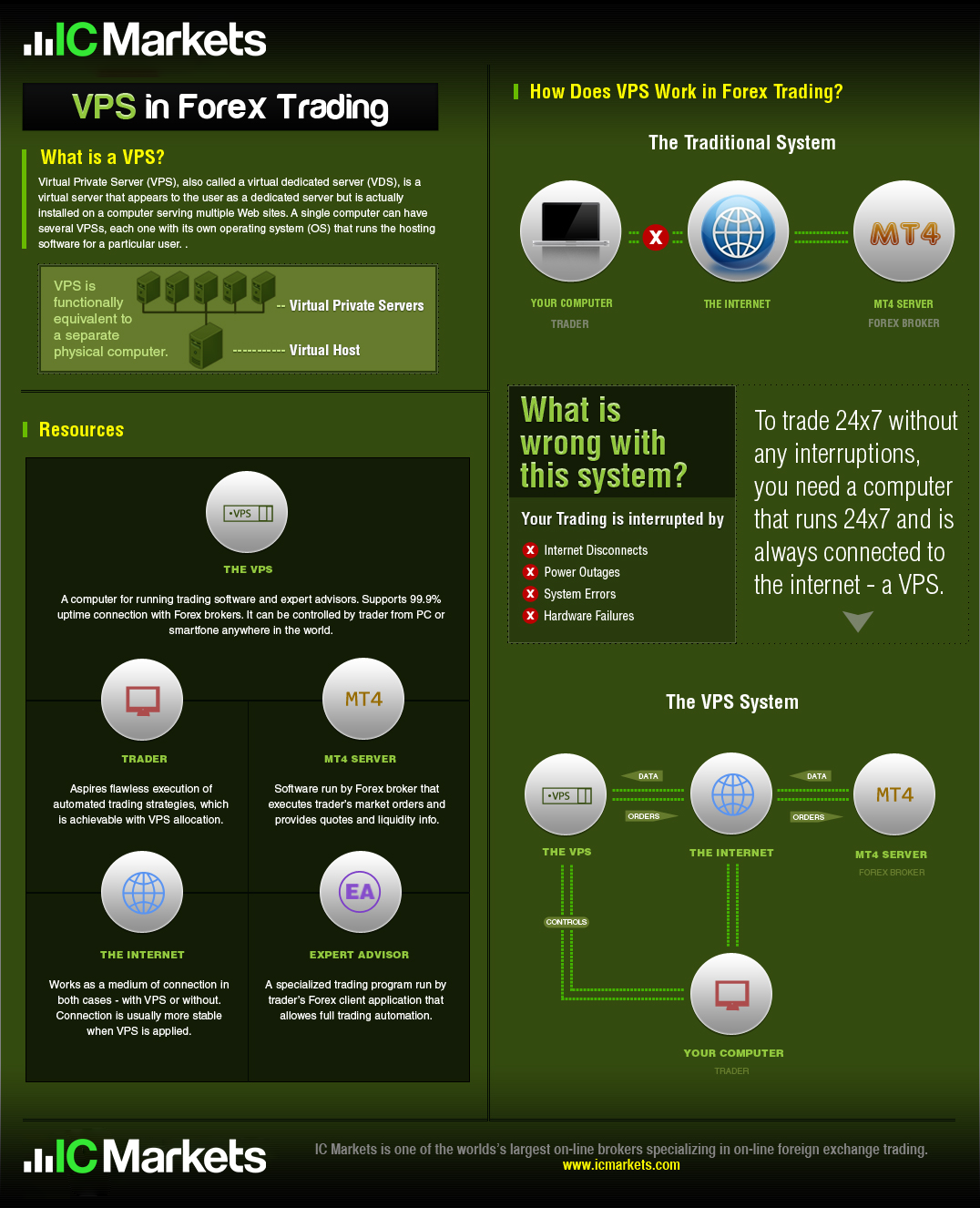




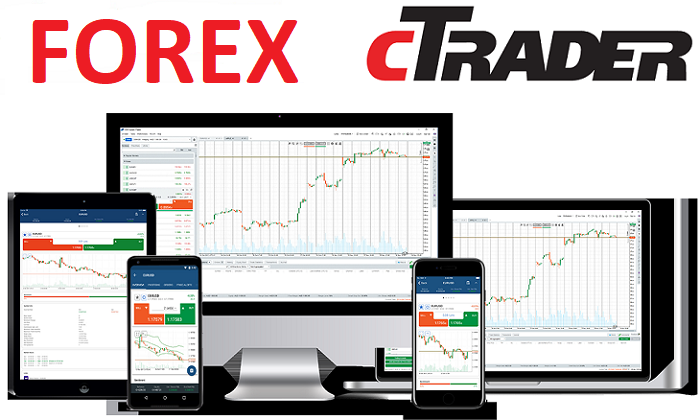



 Đang online:
Đang online: Tuần :
Tuần : Tháng :
Tháng : Tổng :
Tổng :